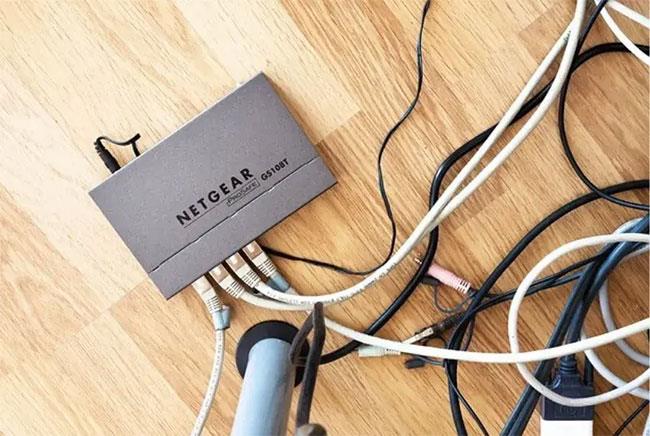Som standard har mange rutere Wi-Fi Protected Setup (WPS), som lar deg koble til enheten din uten SSID og passord. WPS gjør imidlertid ruteren din sårbar for PIN-gjettingangrep fra hackere. Derfor kan det være lurt å deaktivere WPS i visse situasjoner.
Nedenfor vil Quantrimang.com dekke hvordan du deaktiverer WPS, samt fordelene og ulempene ved å holde WPS aktiv.
Hvordan aktivere/deaktivere WPS
Det er to måter å manuelt aktivere og deaktivere WPS.
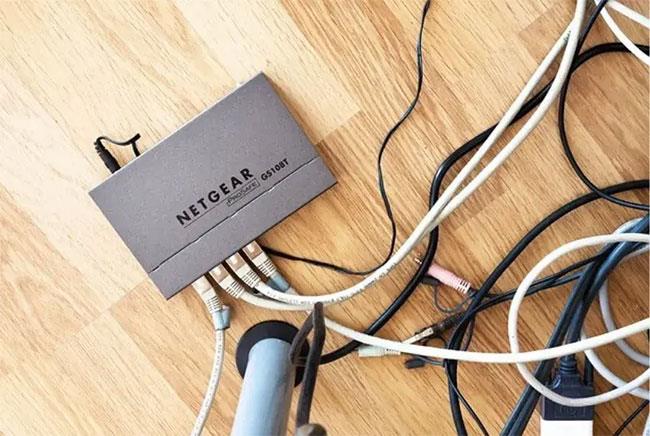
Du kan aktivere og deaktivere WPS ved å bruke ruterens nettbaserte konfigurasjonsgrensesnitt
Hvis ruteren din lar deg deaktivere WPS, vil du kunne gjøre det ved å bruke ruterens nettbaserte konfigurasjonsgrensesnitt:
1. Åpne nettleseren for å komme i gang.
2. Naviger til det ruterbaserte konfigurasjonsgrensesnittet. Du kan vanligvis gjøre dette ved å skrive inn ruterens IP-adresse i nettleserens adresselinje.
For å finne IP-adressen, følg instruksjonene i artikkelen: Måter å finne IP-adressen til ruteren på Windows 10 .
Hver ruterprodusent har sitt eget konfigurasjonsgrensesnitt, noe som betyr at neste del av prosessen med å deaktivere WPS kan variere fra ruter til ruter. Imidlertid vil du i de fleste tilfeller kunne deaktivere WPS ved å bruke innstillingene i menyen eller Wi-FI Protected Setup/WPS-fanen.
For eksempel, på en Belkin-ruter, vil WPS-delen være oppført under Wireless på hovedgrensesnittet. Derfra er det også veldig enkelt å deaktivere WPS, ved å bytte fra «Aktivert» til «Deaktivert» i rullegardinmenyen.
Hvis du ikke er sikker på om ruteren din har WPS aktivert eller ikke, kan du også vite det fra dette grensesnittet.
Med noen rutere kan du også slå WPS på eller av manuelt med en knapp på baksiden av ruteren.

Du kan også slå WPS på eller av manuelt med en knapp på baksiden av ruteren
Noen rutere tillater ikke brukere å deaktivere WPS. I tilfeller som dette vil du ikke finne en knapp eller innstilling på ruterens konfigurasjonsgrensesnitt som kan deaktivere WPS. Hvis du vil deaktivere WPS, er det eneste alternativet å bytte til en annen ruter.
Fordeler og begrensninger ved bruk av WPS
Den største fordelen med å la WPS være aktiv er bekvemmelighet. Når WPS er aktivert, kan du koble hvilken som helst enhet til ruteren uten å trenge passord eller ruter-ID. Dette kan spare deg for litt tid når du kobler til nye enheter og lar også enheter kobles til enten du husker ruterpassordet eller ikke.
Imidlertid bringer WPS også en ganske alvorlig sikkerhetsrisiko som du ikke kan unngå. Når WPS er aktivert, kan hackere gjette ruterpassordet flere ganger til de finner det riktige passordet. Hvis du ikke har tatt skritt for å forbedre ruterens sikkerhet , kan ruteren din være spesielt utsatt for angrep.
Når hackere har passordet, vil de ha tilgang til Internett-tilkoblingen, og bruke det til hva de vil, til du tilbakestiller ruterens passord.
Hvis du vil bruke WPS, bør du veie hvor mye tid du kan spare mot potensielle problemer hvis et angrep på ruteren din lykkes.
Når bør du bruke Wi-Fi Protected Setup?
Svaret er at du ikke bør vurdere å bruke WPS. WPS introduserer noen ganske alvorlige sikkerhetsrisikoer. Generelt er det en god idé å slå av denne innstillingen, med mindre du virkelig trenger bekvemmeligheten den gir.